Configurer un centre de recherche de SharePoint Server
S’APPLIQUE À : 2013
2013  2016
2016  2019
2019  Édition d’abonnement
Édition d’abonnement  SharePoint dans Microsoft 365
SharePoint dans Microsoft 365
Un Centre de recherche est un portail dans lequel vous pouvez rechercher du contenu sur l'intranet de votre organisation. Cette série d’articles présente des détails sur la configuration et la gestion d’un centre de recherche dans SharePoint Server. Mais avant d'entrer dans les détails, voici quelques informations de base, et quelques conseils et astuces concernant la planification.
Qu'est-ce qu'un Centre de recherche et comment le planifier ?
Un Centre de recherche est semblable à une page de recherche Internet comme Bing : il dispose d'une page de démarrage dans laquelle vous pouvez saisir des requêtes. Il contient également des pages de résultats de la recherche que vous pouvez explorer et dans lesquelles vous pouvez affiner les résultats de la recherche ou exécuter une nouvelle requête.
Sur Internet, vous voulez que votre recherche soit facile et rapide et qu'elle vous donne des résultats pertinents. Il est normal d'attendre la même chose lorsque vous faites une recherche sur l'intranet de votre entreprise.
Vous obtiendrez facilement des résultats rapides et pertinents avec le Centre de recherche standard dans SharePoint Server. Si vous avez également une bonne connaissance du contenu de votre intranet et que vous savez comment vos collaborateurs y feront des recherches, vous pouvez faire de votre Centre de recherche un outil particulièrement efficace.
Tout au long de cette série, nous utiliserons des exemples issus d'un Centre de recherche que nous employons, dans l'équipe de publication de contenu de Microsoft, pour rechercher des articles et d'autres médias publiés sur MSDN, TechNet et Office.com. Étant donné que nous connaissons le contenu, et que nous savons ce que nous voulons trouver et comment le rechercher, nous avons pu mettre en place un Centre de recherche adapté à nos besoins.
Voici à quoi ressemble un Centre de recherche vide au début :
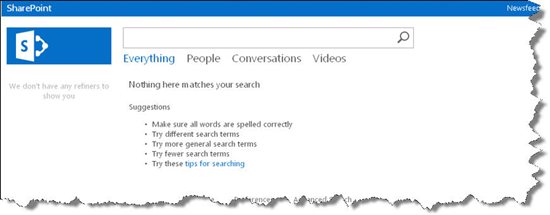
Une fois configuré pour répondre à nos besoins, voici à quoi ressemble notre Centre de recherche de publication de contenu. Dans cet exemple, nous avons effectué une recherche avec le terme « pertinence ».
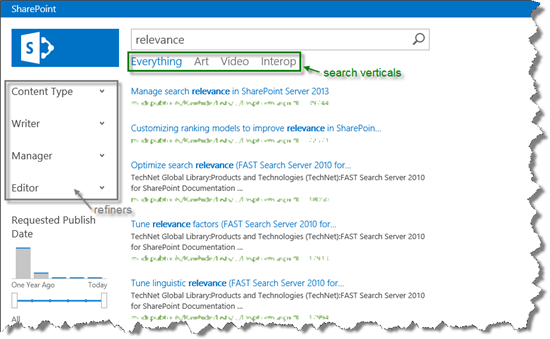
Vous pouvez voir que nous obtenons des résultats qui montrent les articles que nous avons publiés, et vous pouvez également voir que nous avons ajouté des affinements qui sont significatifs pour nous, tels que Writer et Editor . Nous avons également ajouté plusieurs pages de recherche, ou verticales de recherche, telles que Art et Interop . Dans cette série, nous allons vous montrer comment vous pouvez ajouter des secteurs verticaux de recherche et des affinements à votre Centre de recherche, mais avant de commencer les aspects pratiques, voici quelques considérations pour vous aider à planifier votre Centre de recherche.
Quel type de contenu et d’informations se trouve sur votre intranet ?
Lorsque vous pensez à votre intranet, existe-t-il du contenu que les employés veulent probablement rechercher de façon différente ou distincte d’un autre contenu ?
Par exemple, dans notre Centre de recherche de publication de contenu, nous disposons d'un secteur vertical de recherche différent pour effectuer une recherche dans les illustrations ou dans les fichiers « Art » utilisés dans nos articles. Ainsi, lorsque nous souhaitons voir si des illustrations d'une batterie de serveurs existent déjà, nous saisissons « batterie de serveurs » comme requête dans la zone de recherche. Dans la page des résultats de la recherche, nous pouvons cliquer sur « Art » pour n’afficher que les résultats relatifs à ce critère pour cette requête.
Le contenu est-il balisé avec des métadonnées appropriées et cohérentes ?
La configuration de votre Centre de recherche est bien plus facile si le contenu est bien organisé et balisé de façon cohérente avec des métadonnées appropriées. Il vaut souvent la peine d'investir du temps dans la qualité du contenu avant de l'analyser, de sorte que vos collaborateurs puissent trouver plus facilement ce qu'ils recherchent dans le Centre de recherche.
Dans notre Centre de recherche de publication de contenu, nous travaillons avec des listes SharePoint. Chaque élément de contenu que nous publions, tel qu’un article ou un fichier artistique, a sa propre entrée dans la liste. Nous nous sommes assurés que toutes les entrées sont étiquetées de manière cohérente avec des métadonnées importantes pour nous, par exemple pour nous aider à déterminer les variantes de produit auxquelles un article s’applique. Pour nos articles, nous avons également des règles concernant les titres et les brèves descriptions que nous utilisons. Nous capturons ces métadonnées dans les colonnes de site et les valeurs de colonne de site, et nous avons configuré notre Centre de recherche afin que nous puissions facilement utiliser ces valeurs pour affiner les résultats de la recherche et trouver rapidement exactement les informations que nous recherchons.
Qui se sert du contenu de l’intranet ?
Pour certains contenus, il peut s’avérer plus efficace de les rechercher séparément ou différemment d’un autre contenu. De même, il est utile de réfléchir aux catégories de personnes qui effectuent des recherches et à la façon dont leurs intérêts diffèrent. Par exemple, si vous travaillez dans le secteur des ressources humaines et que vous recherchez le terme « vacances », vous êtes probablement à la recherche de contenu en lien avec les règles et réglementations de l'entreprise relatives aux vacances. En revanche, si vous ne travaillez pas dans le secteur des ressources humaines et que vous effectuez la même recherche, vous voulez sans doute trouver un site SharePoint auquel vous connecter lorsque vous êtes en déplacement, ou utiliser un outil pour demander un jour de congé.
Vous pouvez créer des secteurs verticaux de recherche dans le Centre de recherche pour afficher des sous-ensembles de résultats de la recherche pertinents pour certains groupes de personnes, tels que des équipes ou des services. Vous pouvez également créer des Centres de recherche distincts. Tout dépend des utilisateurs de l’intranet de votre organisation : réfléchissez aux informations qu’ils recherchent et aux moyens de les aider à les trouver.
Stockage de la plupart du contenu dans SharePoint
C’est un avantage si le contenu de votre intranet est stocké dans SharePoint Server, car la source de contenu SharePoint diffère de tous les autres types de sources de contenu pour la recherche.
Les administrateurs de collections de sites disposent de nombreuses options de configuration et de gestion pour le contenu stocké dans SharePoint Server, telles que l’ajout de nouvelles propriétés gérées et la modification de propriétés existantes. Si vous ajoutez une nouvelle propriété gérée ou que vous y apportez quelques modifications, vous devez analyser à nouveau le contenu. Dans ce cas, le stockage du contenu dans SharePoint s'avère utile : vous pouvez réindexer les listes et les bibliothèques individuelles SharePoint sans avoir à analyser tout le contenu SharePoint.
En outre, la source de contenu SharePoint est la seule pouvant être analysée de façon continue. Lorsque le contenu change, une analyse continue permet de détecter le changement ; vous n'avez ainsi pas à attendre la fin de la prochaine analyse incrémentielle ou complète.
Brève présentation du fonctionnement de la recherche
Avant de pouvoir afficher des résultats de la recherche dans un Centre de recherche, vous devez analyser le contenu. Après l'analyse, le contenu et les métadonnées associées sont traités et stockés en tant que propriétés gérées dans l'index de recherche. Voici à quoi cela ressemble :
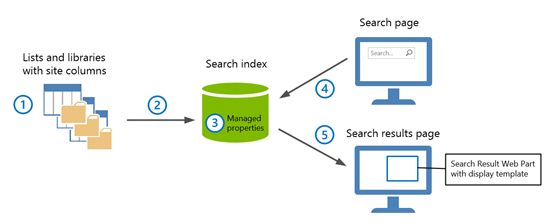
Notre contenu est stocké dans des listes et des bibliothèques SharePoint. Nous utilisons des colonnes de site pour stocker des métadonnées relatives à chaque élément.
Lors de l'analyse du contenu et des métadonnées, les informations sont traitées et ajoutées à l'index de recherche.
Dans l'index de recherche, les propriétés gérées représentent le contenu et les métadonnées analysés.
Les requêtes saisies dans notre Centre de recherche sont envoyées à l'index de recherche, dans lequel le système essaie de trouver des résultats correspondants.
Tout résultat correspondant est affiché dans le composant WebPart Résultats de la recherche dans le Centre de recherche.
Dans cette série, vous allez apprendre à configurer votre propre Centre de recherche en utilisant des exemples issus de notre propre expérience avec le Centre de recherche pour les éditeurs de contenu. Cette série comprend les articles suivants :
Planifier l’utilisation d’affinements sur une page de résultats de recherche dans SharePoint Server
Comment ajouter des affinements à votre page de résultats de recherche dans SharePoint Server
Conseil
Une série associée, How to change the way search results are displayed in SharePoint Server, améliore l’exemple de Centre de recherche développé dans cette série. Dans la série connexe, la procédure de modification de l'apparence de vos résultats de la recherche est expliquée.